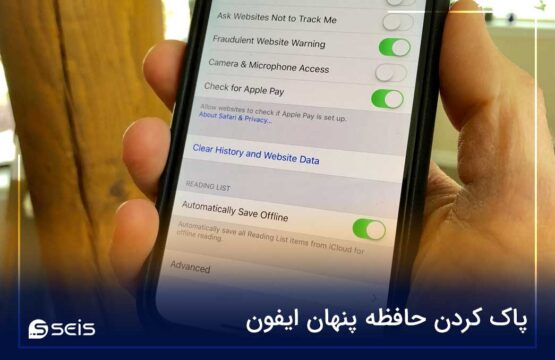با وجود مزیتهای کش فایلها که سرعت دسترسی به سایتها را افزایش میدهند، اما این فایلها که روز به روز در گوشی شما ایجاد میشوند و حجم آنها رو به افزایش است، باعث اشغال فضای آیفون شما میشوند و به تبع آن سرعت و کارایی سیستم را کاهش میدهند. البته دادههای کش یا حافظه پنهان مرورگرها تنها فایلهایی که فضای گوشی را اشغال میکنند نیستند. این دادهها میتوانند در قالب اسکریپتها، عکسها و سایر فایلهای رسانهای که توسط اپلیکیشنها به صورت خودکار ایجاد میشوند، متمرکز شوند.
فرقی نمیکند آیفون شما چه مدلی باشد، پاک کردن کوکیها، فایلهای هرز مخفی و حذف کش آیفون، بهعلاوه آزادسازی فضای گوشی، میتواند تأثیر قابل توجهی بر بهبود سرعت آن داشته باشد. همچنین حذف کشها، کوکیهای اپلیکیشنها، فایلهای هرز و موقتی، منابع سیستم را افزایش میدهد و در برخی موارد باعث بهبود عملکرد و عمر باتری گوشی میشود. پیشنهاد میکنیم مقاله “علت کم شدن باتری هلث ایفون” را بخوانید تا اثر کش را هم متوجه شوید.
حافظه پنهان آیفون | حافظه مخفی ایفون کجاست؟
حافظه پنهان دادهها و دیتاهایی است که توسط سیستم عامل و برنامههای مختلف روی حافظه داخلی دستگاه ذخیره میشوند. این دادهها شامل صفحات وب، فایلهای ذخیره بازی و بسیاری موارد دیگر است. در سیستم عامل iOS، کش (Cache) نیز جایی است که اطلاعات موقت در آن ذخیره میشوند. اما این دادههای حافظه پنهان ممکن است فضای ذخیرهسازی را پر کنند و به مراتب آن، بارگیری و عملکرد دستگاه شما را محدود کنند.
قبل از پاک کردن کش گوشی خود، باید توجه داشته باشید که با انجام این کار، دادههای مرتبط با آن برنامهها حذف خواهند شد. به طور مثال، با پاک کردن کش Chrome، اطلاعات ورود به حساب گوگل که قبلاً در مرورگر ذخیره شده بود، پاک خواهد شد و برای اینکه دوباره وارد حساب خود شوید، باید مجدداً اطلاعات را وارد کنید. پس قبل از پاک کردن کش بهتر است اطلاعات مهم خود را یادداشت کنید.
بیشتر بخوانید: آموزش تعمیر آیفون
پاک کردن حافظه پنهان ایفون: Safari
قبل از شروع پاکسازی اطلاعات ذخیره شده در مرورگر سافاری، حتماً از وجود و ذخیره شدن اطلاعات مهم مانند رمزهای عبور وبسایتها اطمینان حاصل کنید و مطمئن شوید که آنها از بین نمیروند و به دیتاهای مهم خود دسترسی خواهید داشت. برای پاک کردن کش مرورگر SAFARI مراحل زیر را دنبال کنید.
۱- در بخش تنظیمات (Settings) گوشی خود، گزینه Passwords & Accounts را پیدا کنید و بر روی آن کلیک کنید.
۲- سپس به دنبال گزینه Clear History and Website Data بگردید و بر روی آن کلیک کنید.
۳- دستگاه شما برای اطمینان از تمایل شما برای پاکسازی اطلاعات ذخیره شده در Safari، دو بار از شما تایید خواهد خواست. لطفاً این دو تایید را انجام دهید.
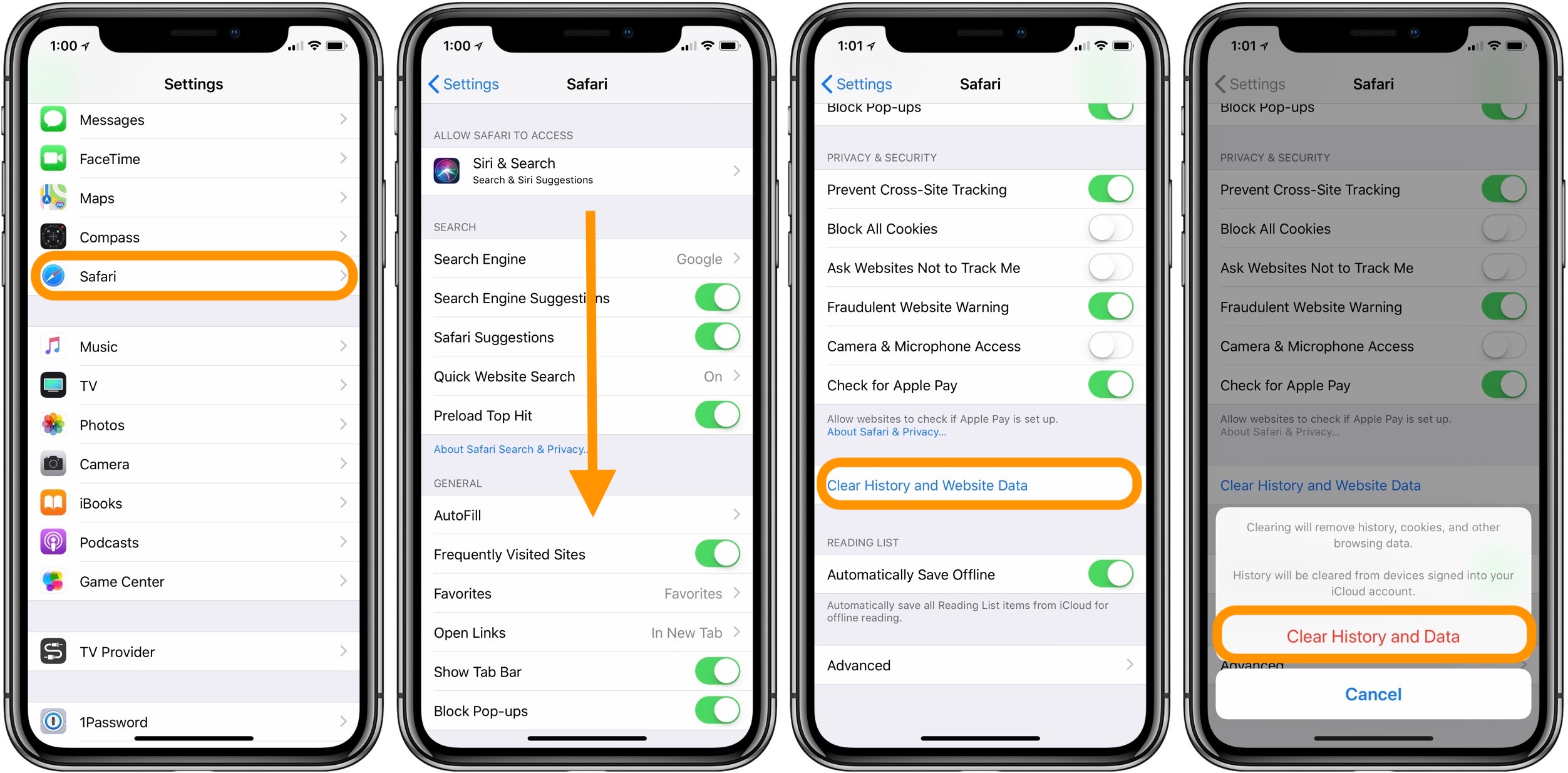
پاک کردن حافظه پنهان ایفون | اپلیکیشنهای ثالث
در ابتدا از بخش تنظیمات (Settings) گوشی خود، به بخش General بروید و سپس گزینه iPhone Storage را انتخاب کنید. در این قسمت، شما متوجه خواهید شد که بخش قابل توجهی از حافظه به دستهبندی “Other” اختصاص داده شده است و بقیه بخش مربوط به دادههای نرمافزارهای مختلف مانند گالری تلگرام و غیره را اشغال کرده است.
در همین بخش، شما گزینه “Offload Unused Apps” را مشاهده خواهید کرد. با فعال کردن و فشار دادن دکمه فعالسازی، برنامههایی که از آنها استفاده نمیکنید، پاک میشوند. البته نگرانی درباره پاک شدن کامل اطلاعات این نرمافزارها از گوشی خود نداشته باشید. در واقع با فعال کردن این گزینه، نرمافزارهایی که استفاده نمیکنید به طور موقت غیرفعال میشوند و علامت ابر در کنار آیکون آنها مشاهده میشود. وقتی نیاز به استفاده از آن نرمافزارها داشتید، میتوانید روی نرمافزار مورد نظر خود کلیک کرده و دوباره از آن استفاده کنید.
پاک کردن و دانلود دوباره اپلیکیشنها برای پاک کردن حافظه پنهان ایفون
بسیاری از برنامهها، به خصوص اپلیکیشنهای شبکههای اجتماعی، تصاویر، فیلمها و فایلها را روی گوشی شما ذخیره میکنند و پیدا کردن و پاک کردن آنها به طور دستی بسیار دشوار است. در این شرایط، راه حل بهتر این است که خود اپلیکیشن را حذف و دوباره نصب کنید؛ زیرا همراه با حذف اپلیکیشن، حافظه پنهان و فایلهای ذخیره شده روی آیفون نیز حذف خواهند شد. برای انجام این کار میتوانید مراحل زیر را دنبال کنید:
۱- برای حذف یک اپلیکیشن، به بخش iPhone Storage رفته و روی آن اپ کلیک کنید و سپس دکمه Delete App را فشار دهید.
۲- برای نصب دوباره این اپلیکیشن، به App Store مراجعه کرده و نام اپ را در بخش جستجو تایپ کنید. همچنین میتوانید به بخش My Purchases (خریدهای من) نیز مراجعه کنید. اگر اپ شما پولی باشد، نیازی به پرداخت هزینه مجدد برای خرید اپلیکیشن نخواهید داشت.